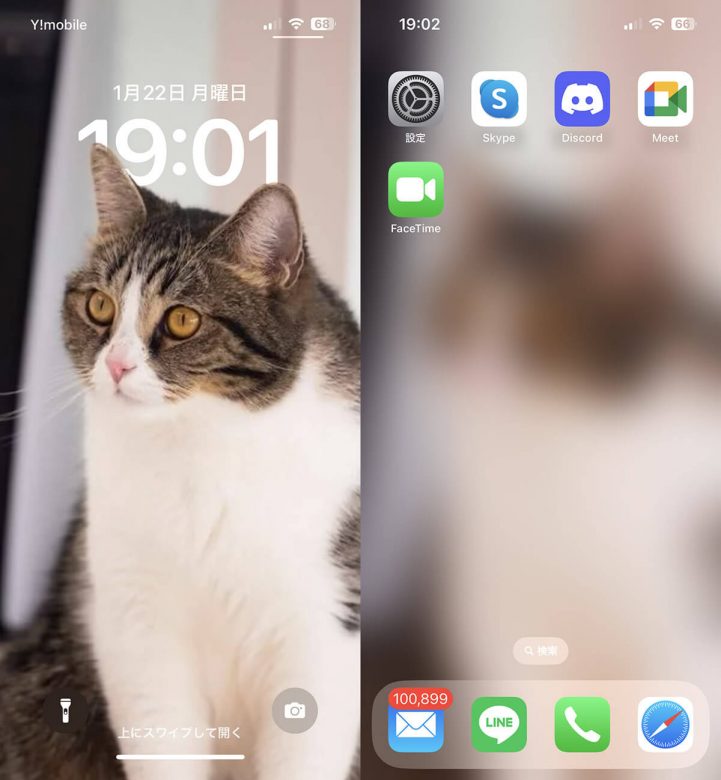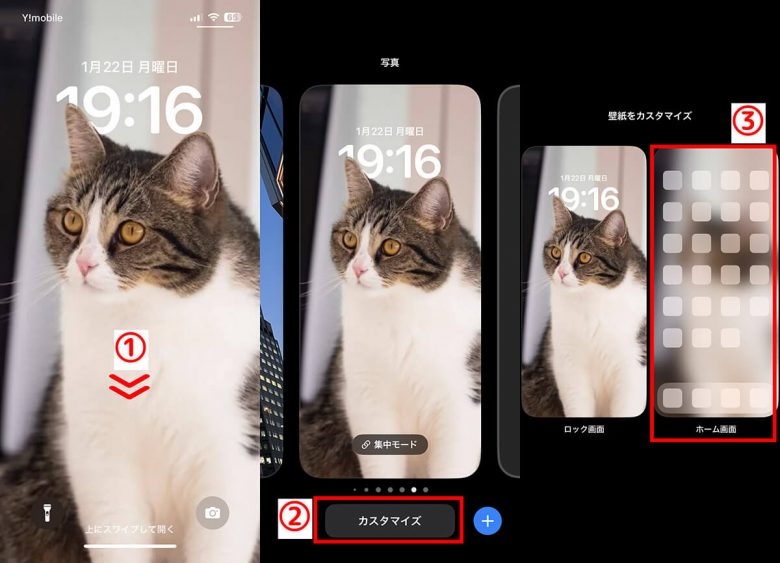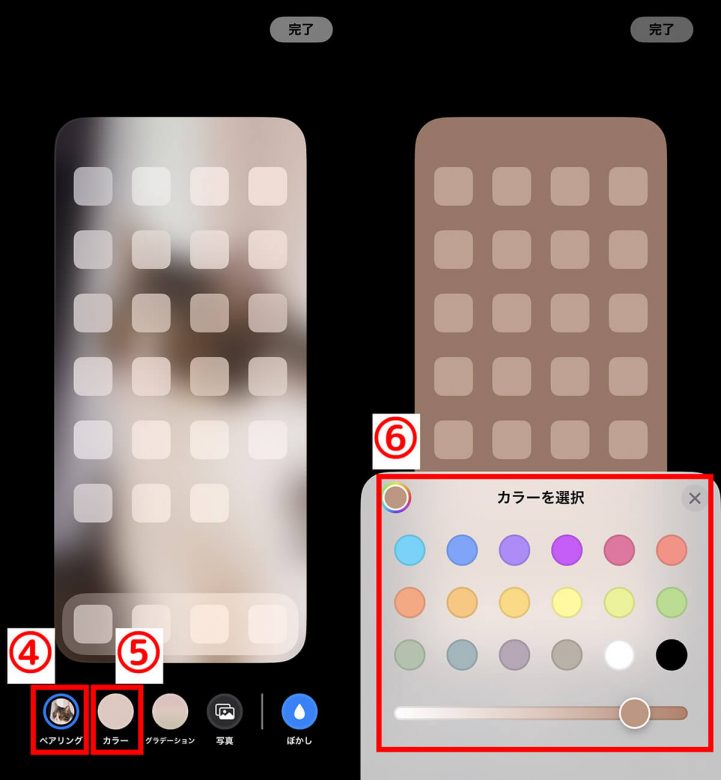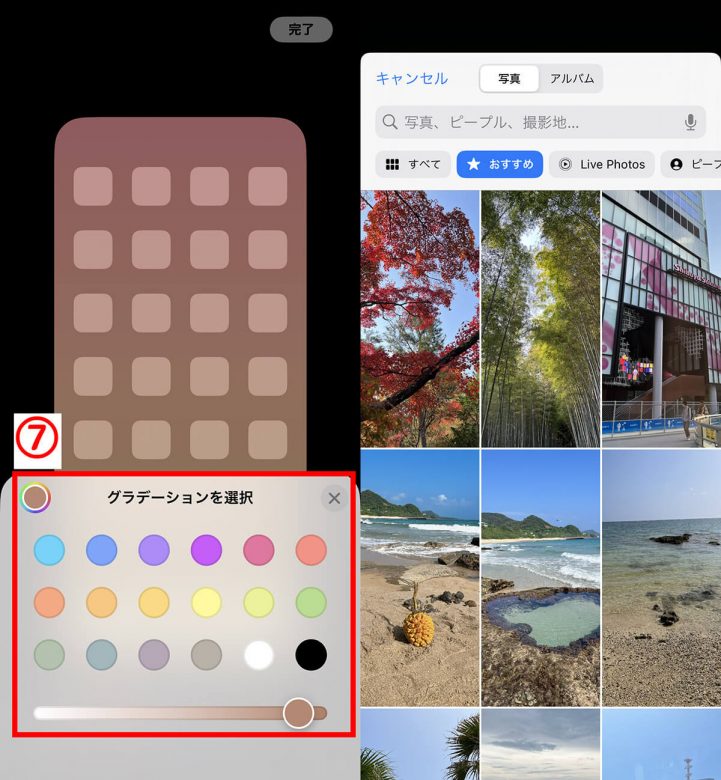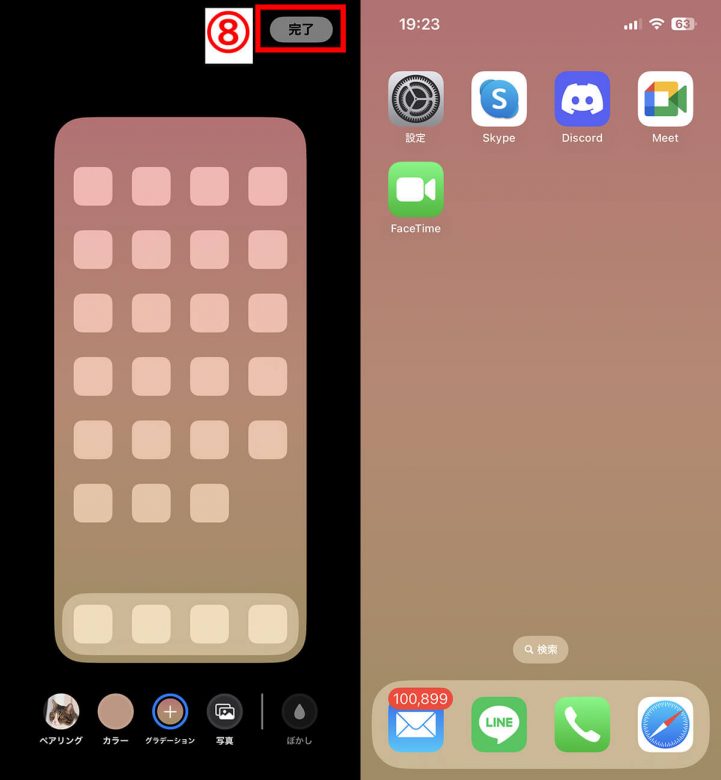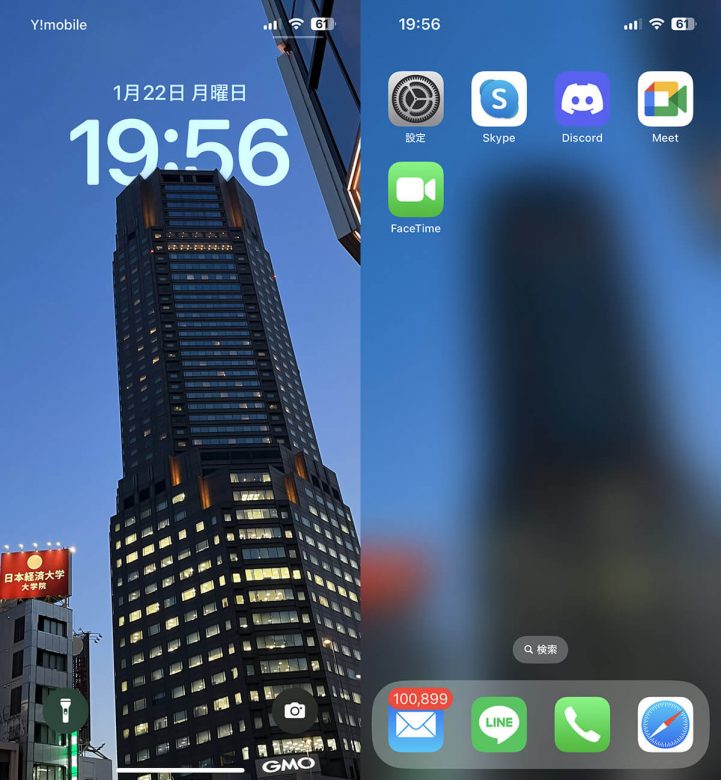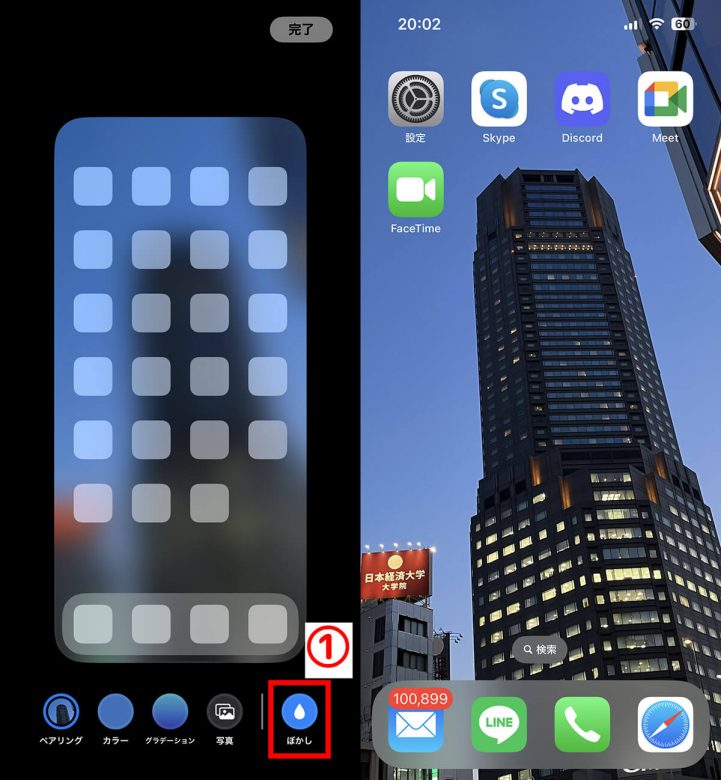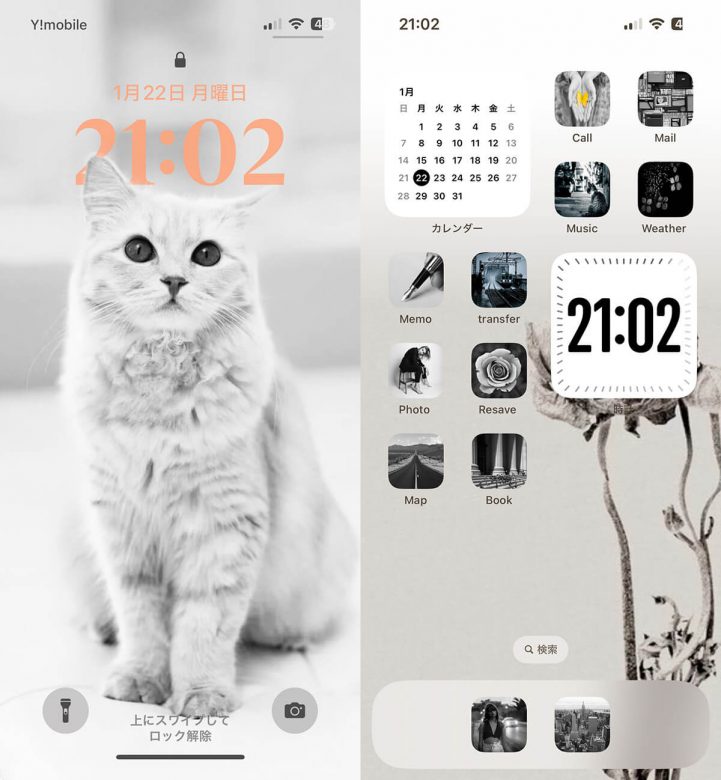iPhoneのロック画面を設定するとき、ホーム画面の壁紙もそのまま同じ写真を使用している人が多いかもしれません。
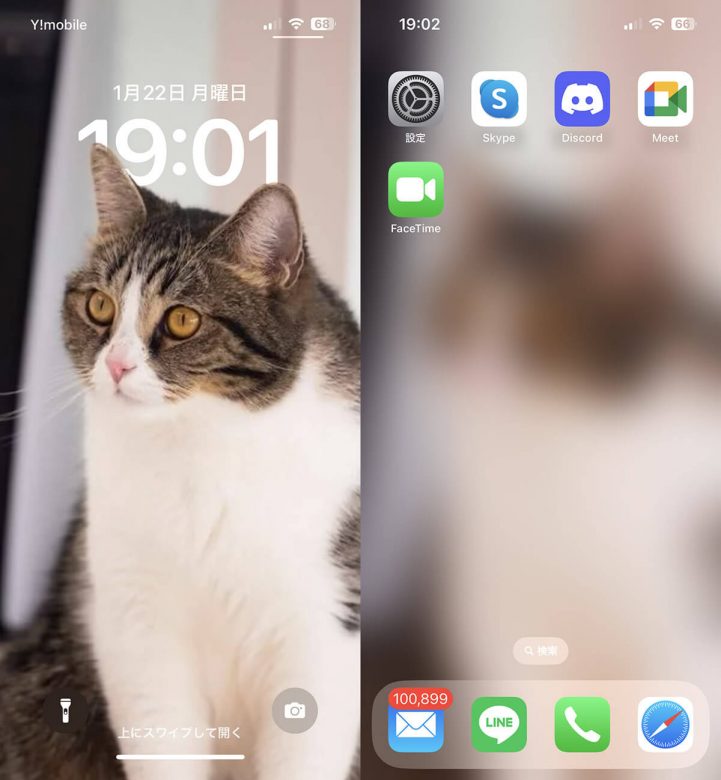 【左】ロック画面に猫の画像を設定し「壁紙を両方に設定」を選択すると、【右】ホーム画面(アイコンの背景)にもロック画面と同じ画像に「ぼかし」フィルタがかかった画面が自動的に適用されます
【左】ロック画面に猫の画像を設定し「壁紙を両方に設定」を選択すると、【右】ホーム画面(アイコンの背景)にもロック画面と同じ画像に「ぼかし」フィルタがかかった画面が自動的に適用されます
しかし、iPhoneのホーム画面とロック画面は別々の壁紙を簡単に設定できます。ホーム画面はアプリアイコンの見やすさを重視すると、ロック画面と違う壁紙にした方が視認性が高くなる場合が多いです。
今回はiPhoneのホーム画面とロック画面で別々の壁紙を設定する方法を解説するとともに、おしゃれなホーム画面の作例をご紹介します。
iPhoneのロック画面を変更するとホーム画面にも壁紙が適用される
iPhoneでロック画面を変更する際、「壁紙を両方に設定」を適用すると、ロック画面に選択した画面がホーム画面の壁紙にも使用されます。
しかし「設定」や「ロック画面の選択画面」から、ホーム画面をロック画面とは別の壁紙に設定することも可能です。
iPhoneのホーム画面とロック画面で別々の壁紙を設定する方法は?
前述の通り、iPhoneのロック画面とホーム画面は別々の壁紙を設定可能。手順は以下の通りです。
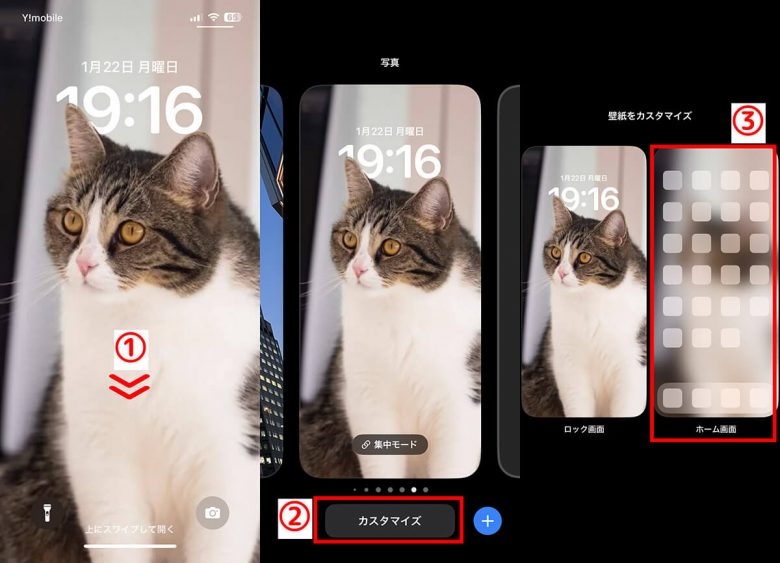 【1】①ロック画面を長押しします。【2】ロック画面の選択画面になります。②「カスタマイズ」をタップします。【3】「壁紙をカスタマイズ」から③「ホーム画面」をタップすると、ホーム画面のカスタマイズページへ移ります。なお、「設定」アプリから「壁紙」を開き、「現在の壁紙」の「ホーム画面」をタップすることでも、ホーム画面のカスタマイズページへアクセスできます
【1】①ロック画面を長押しします。【2】ロック画面の選択画面になります。②「カスタマイズ」をタップします。【3】「壁紙をカスタマイズ」から③「ホーム画面」をタップすると、ホーム画面のカスタマイズページへ移ります。なお、「設定」アプリから「壁紙」を開き、「現在の壁紙」の「ホーム画面」をタップすることでも、ホーム画面のカスタマイズページへアクセスできます 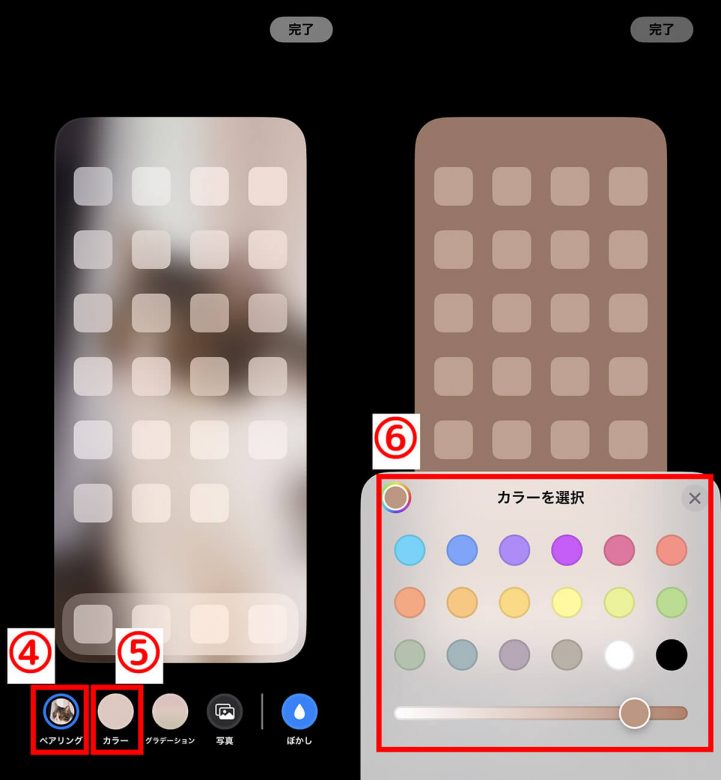 【4】ホーム画面のカスタマイズページが開きます。④「ペアリング」を選択すると、ロック画面に選んだ画像がホーム画面にも使用されます。⑤「カラー」を1度タップすると、ロック画面とリンクしたカラーが自動的に適用されます。もう1度「カラー」をタップすると、【5】⑥ホーム画面のカラーと色の濃淡を選択できます
【4】ホーム画面のカスタマイズページが開きます。④「ペアリング」を選択すると、ロック画面に選んだ画像がホーム画面にも使用されます。⑤「カラー」を1度タップすると、ロック画面とリンクしたカラーが自動的に適用されます。もう1度「カラー」をタップすると、【5】⑥ホーム画面のカラーと色の濃淡を選択できます 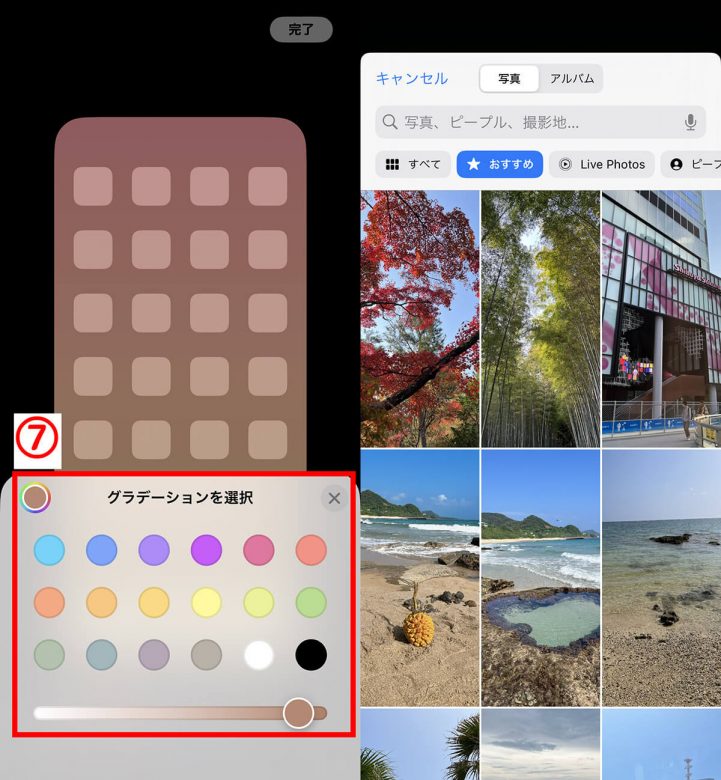 【6】「グラデーション」を1度タップすると、ロック画面とリンクしたカラーのグラデーションが自動的に適用されます。もう1度「グラデーション」をタップすると、⑦グラデーションのカラーと色の濃淡を選択できます。【7】「写真」をタップすると、iPhoneに保存されている写真を選択できます
【6】「グラデーション」を1度タップすると、ロック画面とリンクしたカラーのグラデーションが自動的に適用されます。もう1度「グラデーション」をタップすると、⑦グラデーションのカラーと色の濃淡を選択できます。【7】「写真」をタップすると、iPhoneに保存されている写真を選択できます 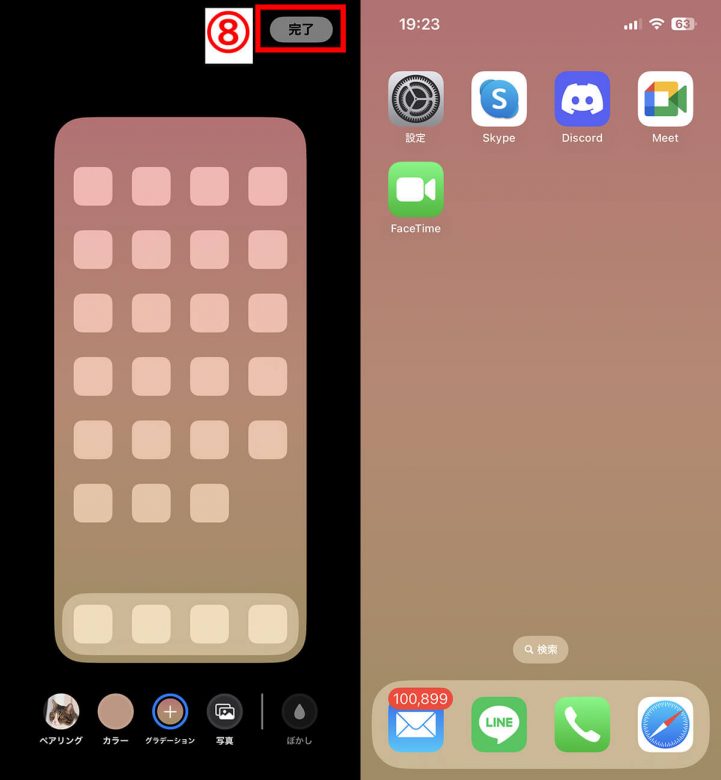 【8】ホーム画面のカスタマイズが終わったら⑧「完了」をタップします。【9】ロック画面とは別の壁紙をホーム画面に適用することができました
【8】ホーム画面のカスタマイズが終わったら⑧「完了」をタップします。【9】ロック画面とは別の壁紙をホーム画面に適用することができました
ホーム画面のアイコンが見にくい場合は壁紙に「ぼかし」を設定
iPhoneのホーム画面の壁紙は、写真を選択するとアイコンが見えやすいよう「ぼかし」フィルタが自動的に適用されます。
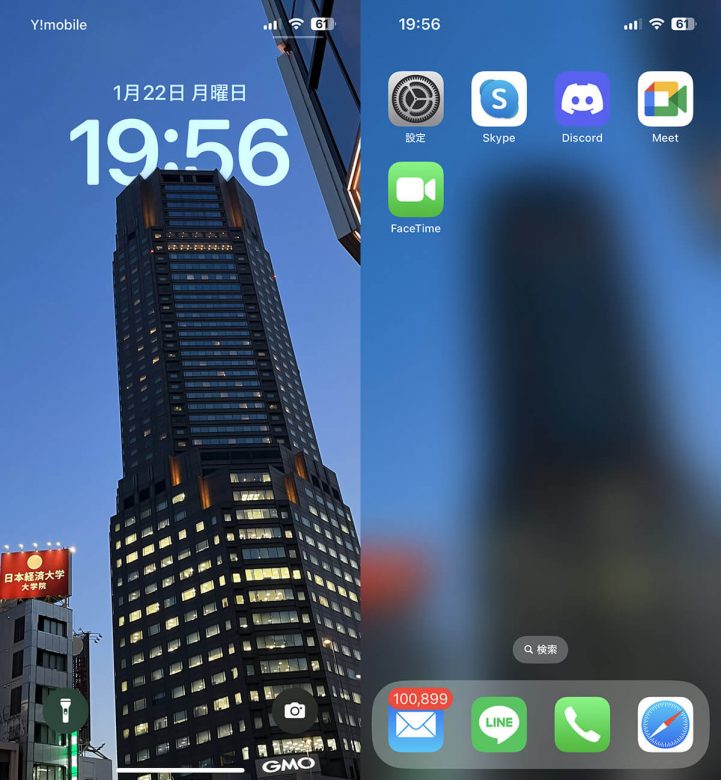 左のロック画面の写真をホーム画面にペアリングすると、ホーム画面では右のように「ぼかし」フィルタが自動で適用され、アプリのアイコンが見やすいようになっています
左のロック画面の写真をホーム画面にペアリングすると、ホーム画面では右のように「ぼかし」フィルタが自動で適用され、アプリのアイコンが見やすいようになっています
ホーム画面の壁紙の「ぼかし」をオフにしたい場合は、以下の手順でオフにできます。
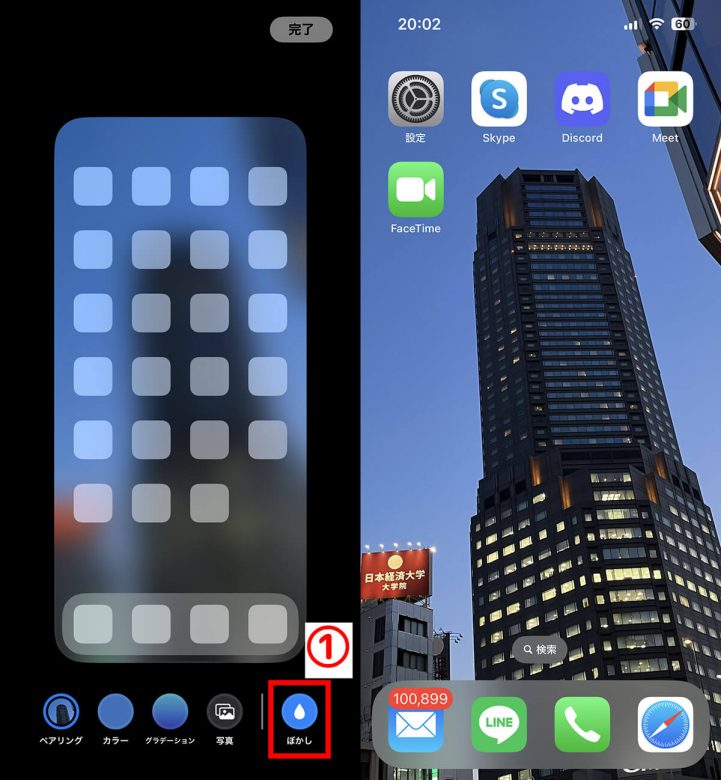 【1】ホーム画面のカスタマイズページを開き、①「ぼかし」をオフ(グレーの状態)にします。【2】ホーム画面の「ぼかし」フィルタをオフにすることができました
【1】ホーム画面のカスタマイズページを開き、①「ぼかし」をオフ(グレーの状態)にします。【2】ホーム画面の「ぼかし」フィルタをオフにすることができました
【作例】iPhoneのホーム画面とロック画面で別々の壁紙を使ってみよう
iPhoneのホーム画面とロック画面で別々の壁紙を使い、アプリのアイコンなどもカスタマイズして、モノクロでスタイリッシュな画面にアレンジしてみました。
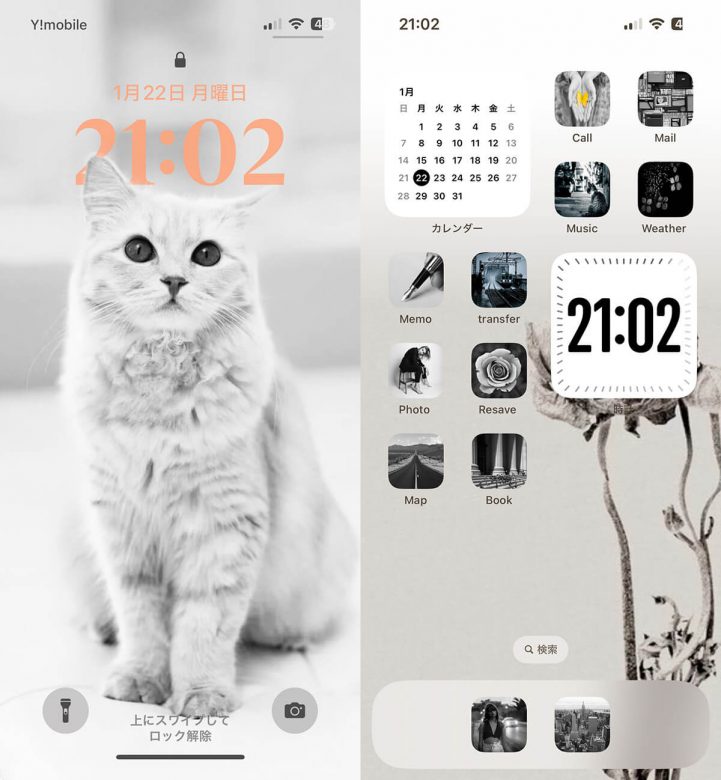 【左】ロック画面はカスタマイズ画面で左右にスワイプすることでカラートーンを変えることができます。今回はカラーの写真を「白黒」にチェンジし、時計は被写界深度エフェクトを利用して猫の後ろ側に配置しました。【右】ホーム画面にはモノクロのイラストをぼかしなしで適用し、カレンダーと時計のウィジェットを取り入れつつ、よく使うアプリのアイコンをモノクロ写真にチェンジして統一感を出してみました
【左】ロック画面はカスタマイズ画面で左右にスワイプすることでカラートーンを変えることができます。今回はカラーの写真を「白黒」にチェンジし、時計は被写界深度エフェクトを利用して猫の後ろ側に配置しました。【右】ホーム画面にはモノクロのイラストをぼかしなしで適用し、カレンダーと時計のウィジェットを取り入れつつ、よく使うアプリのアイコンをモノクロ写真にチェンジして統一感を出してみました
まとめ
ロック画面を設定するとき、つい面倒になって「壁紙を両方に設定」を適用して、ホーム画面にロック画面の写真をぼかしたものを設定している人も多いかと思います。ただ、アプリのアイコンの見やすさを重視するなら、写真をぼかしたものより濃いめのカラー1色を適用した方がぐっと見やすくなります。ロック画面長押しからも簡単にカスタマイズ画面へアクセスできるので、ぜひホーム画面の壁紙を別のものに設定することを試してみてくださいね。